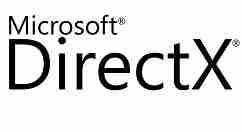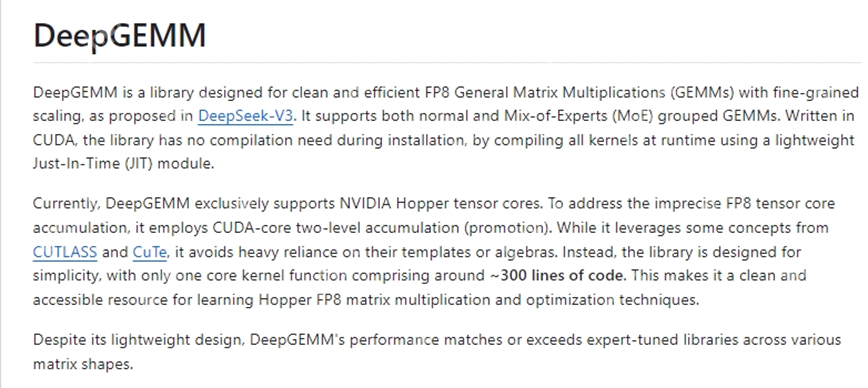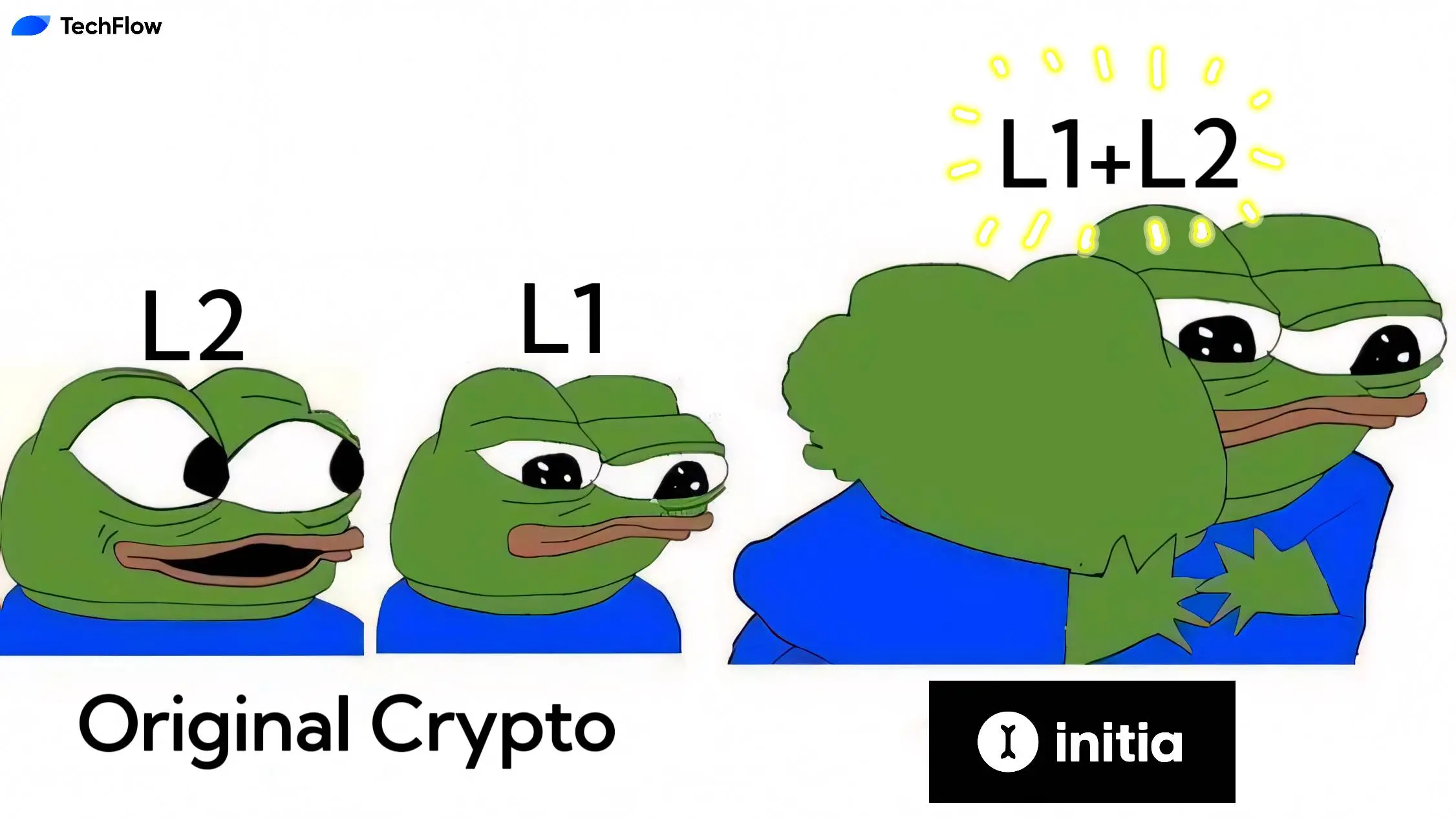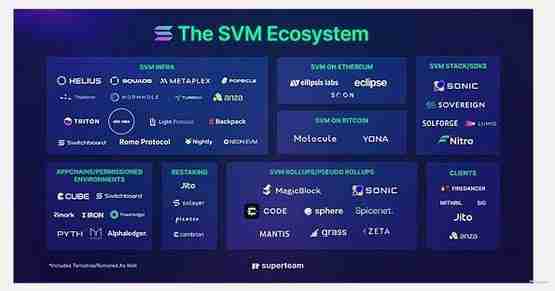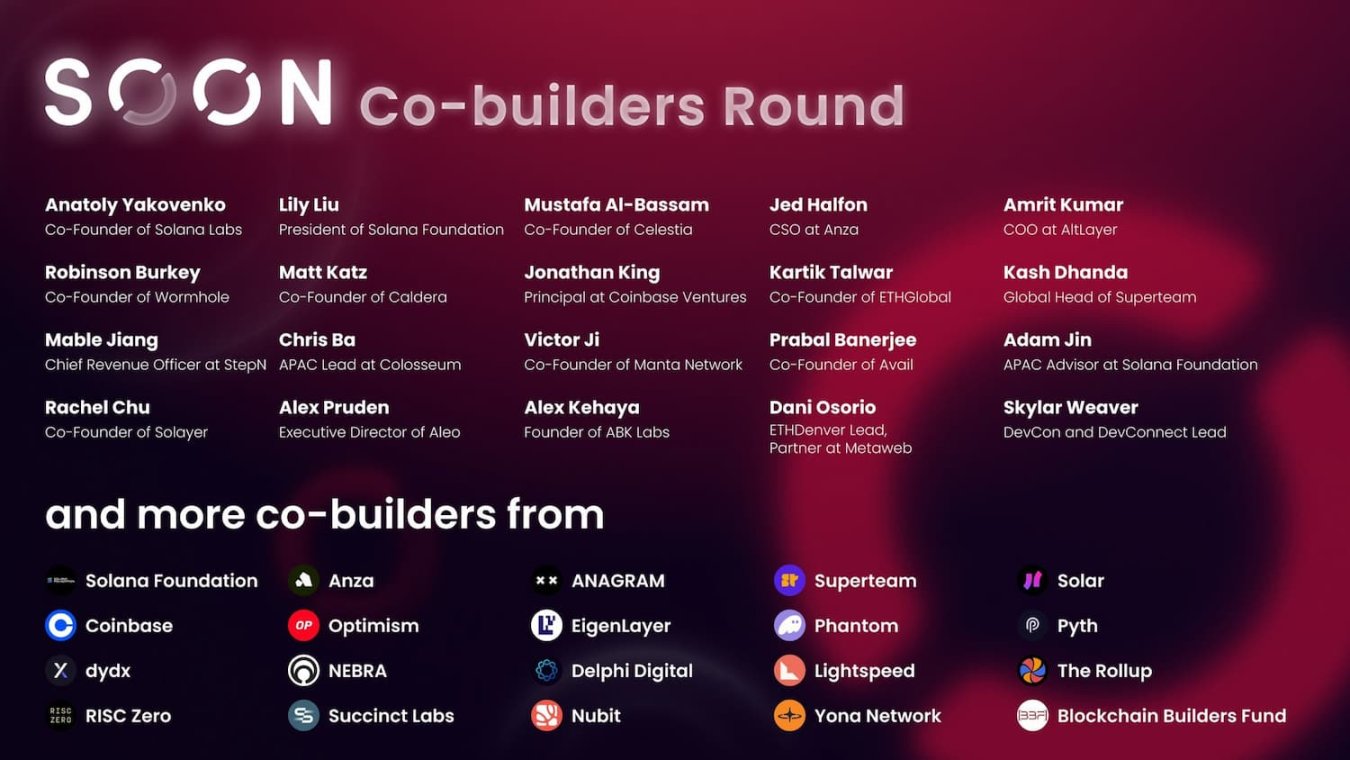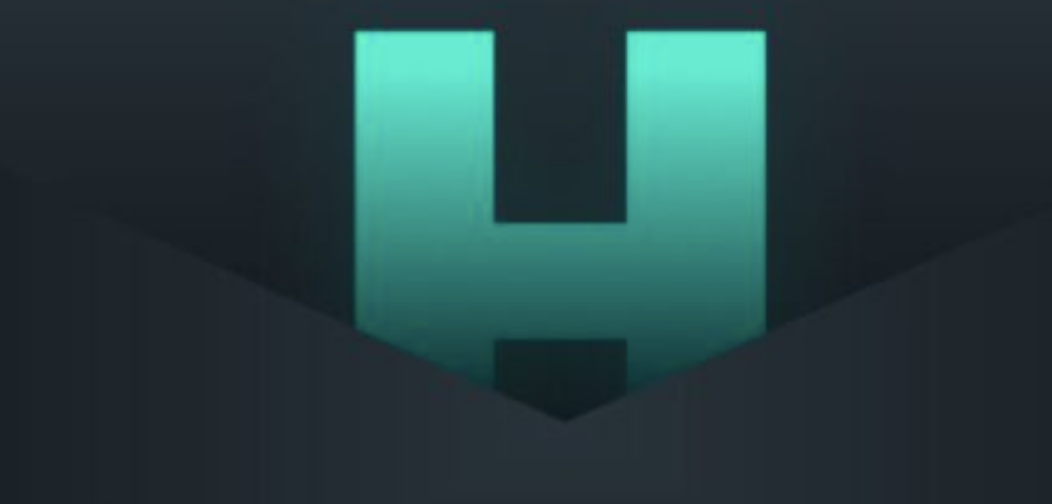VC++ 6.0如何安装_VC++ 6.0安装步骤分享
很多朋友对vc++++ 6 0的安装方法还不太了解,iefans小编为大家整理了详细的vc++ 6 0安装指南,
很多朋友对vc++++ 6.0的安装方法还不太了解,iefans小编为大家整理了详细的vc++ 6.0安装指南,赶快来学习一下吧!

首先,打开安装包文件夹,并双击如图所示的应用程序选项。
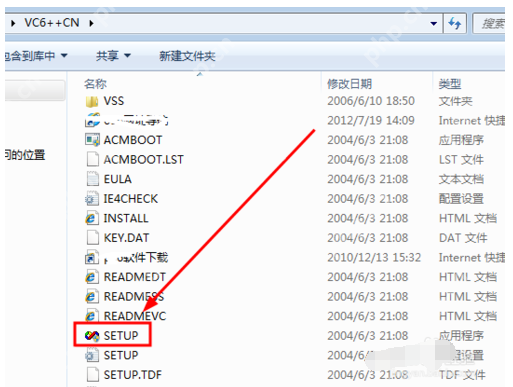
接着,会弹出如图所示的警告提示,直接点击运行程序即可(可以选择左下角的选项,这样后续遇到类似情况处理起来会更方便)。
立即学习“C++免费学习笔记(深入)”;
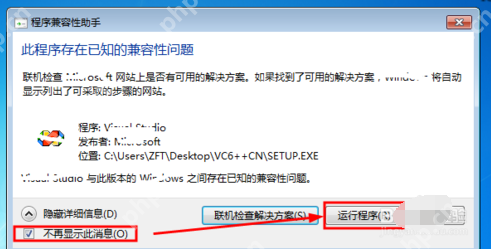
然后,进入安装向导的首界面,点击下一步继续。
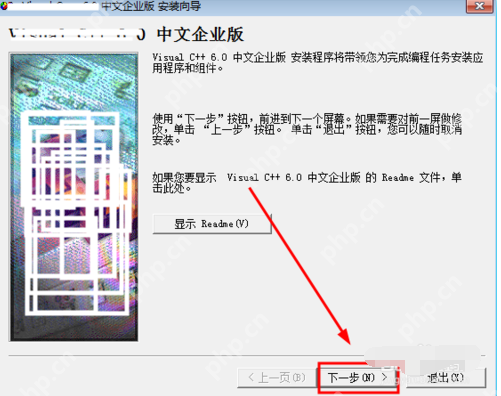
阅读英文版的许可协议,勾选接受协议选项,再点击下一步。
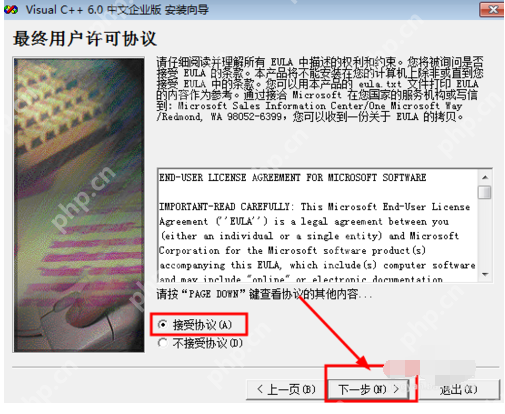
接下来是一些信息填写,填写与否都可以,建议还是填写一下,然后点击下一步继续。
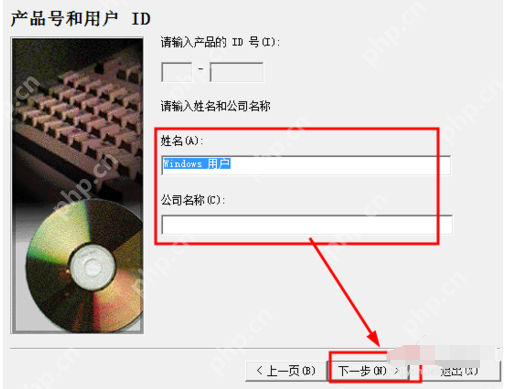
选择要安装的程序选项,默认勾选的第一项就是我们需要安装的,点击下一步。
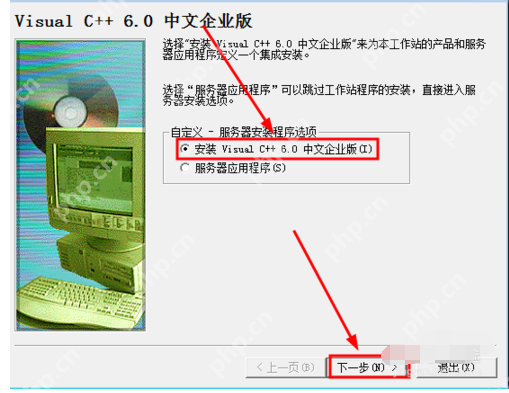
选择公用文件的安装目录,可以点击浏览手动选择,点击下一步(注意检查所选磁盘的可用空间)。

然后会加载一些文件,加载后打开如图所示的窗口,点击继续即可。
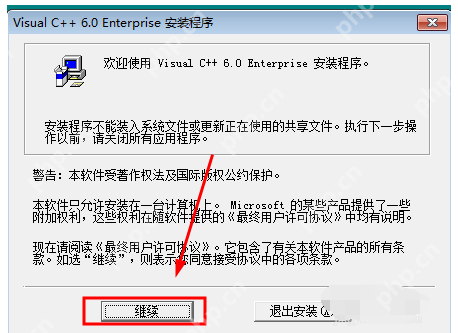
在这里,点击确定按钮,建议将显示的字符串数字保存起来。
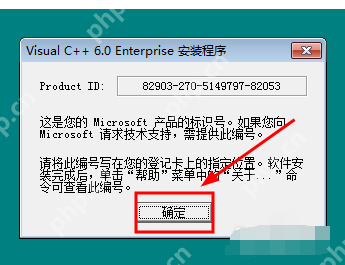
选择主程序的安装位置,可以点击更改文件夹按钮进行修改,建议点击典型安装按钮进行安装。
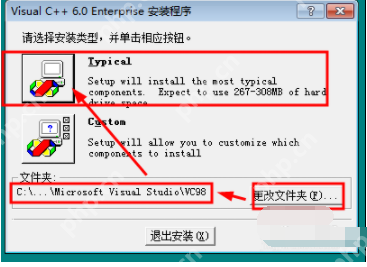
在这一步,不要勾选中间的选项,点击确定按钮。
这是一个关于Windows系统版本要求的提示,点击确定按钮会进行相应的升级操作,不会影响正常使用,只是为了支持程序的运行。
然后完成安装,点击确定按钮即可(接下来会有三个界面安装不同的其他程序,如果不需要学习这些,可以全部不安装,然后点击下一步)。
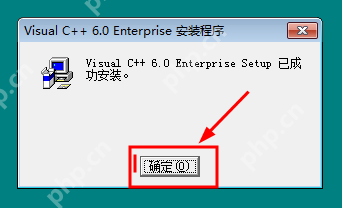
取消中间选项的勾选,点击完成按钮关闭对话框。
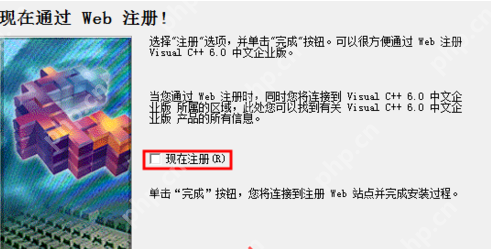
最后,在开始菜单中找到刚刚安装的程序选项,点击即可打开操作界面(可以创建桌面快捷方式哦)。
菜鸟下载发布此文仅为传递信息,不代表菜鸟下载认同其观点或证实其描述。
相关文章
更多>>热门游戏
更多>>热点资讯
更多>>热门排行
更多>>- 飞雪传奇最新排行榜-飞雪传奇手游免费版下载-飞雪传奇免费破解版下载
- 类似特戒王朝的游戏排行榜_有哪些类似特戒王朝的游戏
- 教主之家排行榜下载大全-2023最好玩的教主之家前十名推荐
- 类似追梦西游的游戏排行榜_有哪些类似追梦西游的游戏
- 蜀汉宏图系列版本排行-蜀汉宏图系列游戏有哪些版本-蜀汉宏图系列游戏破解版
- 卡布西游题材手游排行榜下载-有哪些好玩的卡布西游题材手机游戏推荐
- 名剑江山排行榜下载大全-2023最好玩的名剑江山前十名推荐
- 类似诸天仙缘的游戏排行榜_有哪些类似诸天仙缘的游戏
- 傲啸三国ios手游排行榜-傲啸三国手游大全-有什么类似傲啸三国的手游
- 梦幻传奇手游2023排行榜前十名下载_好玩的梦幻传奇手游大全
- 究极进化手游2023排行榜前十名下载_好玩的究极进化手游大全
- 荒野行动游戏版本排行榜-荒野行动游戏合集-2023荒野行动游戏版本推荐